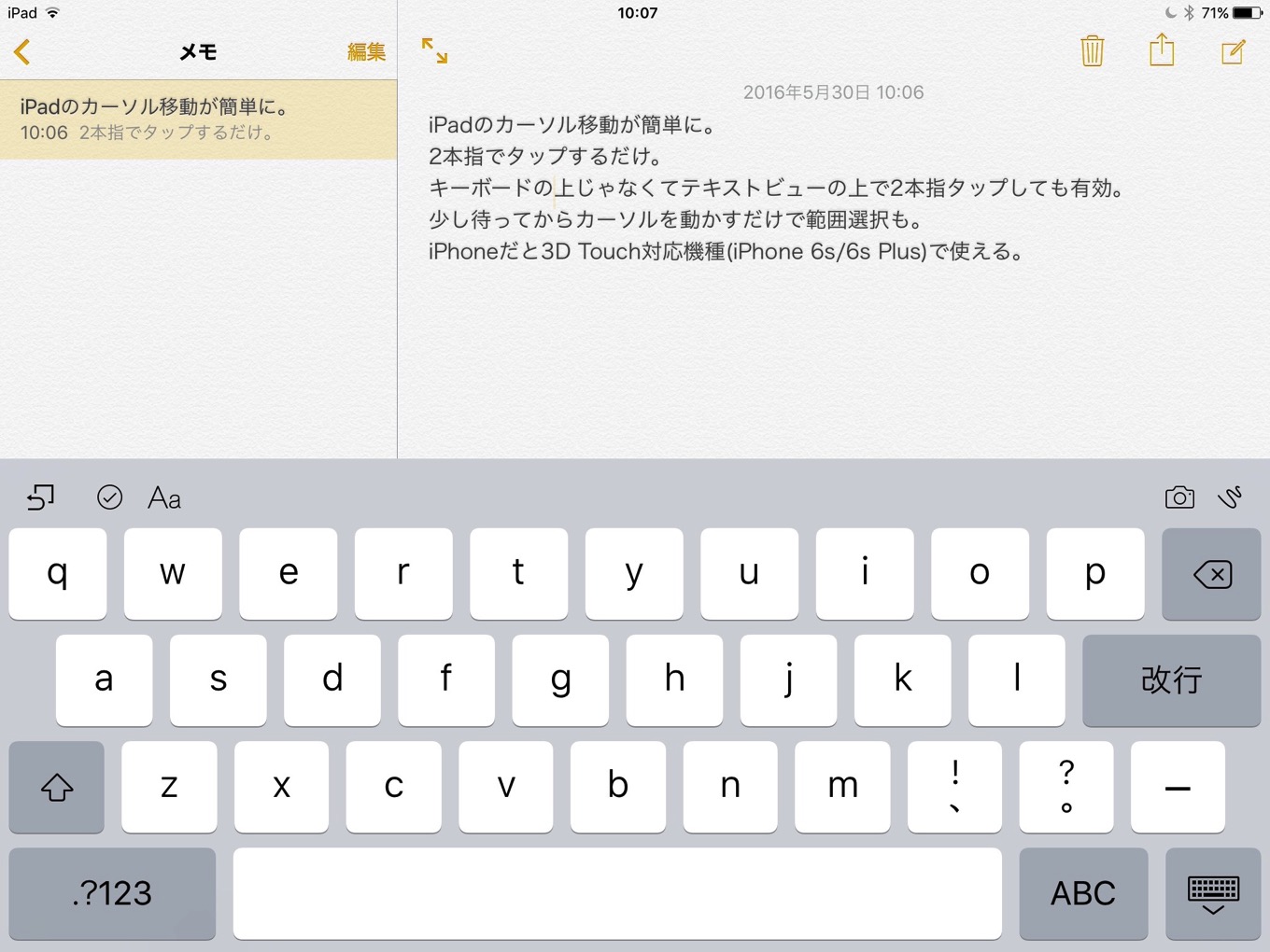
iPadでテキスト入力時にトラックパッド風にカーソルを素早く移動する方法を説明します。
iPhoneではiPhone 6s/6s Plusといった3D Touch対応機種で利用可能な機能ですが、iPadでは3D Touchのかわりに2本指タップを使うことでこの機能を呼び出すことができるのです。
なお実行するにはiOS 9がインストールされている事が必要です。
目次
実行方法
まずテキストを入力できるアプリを起動します。
例えば標準のメモアプリを実行します。
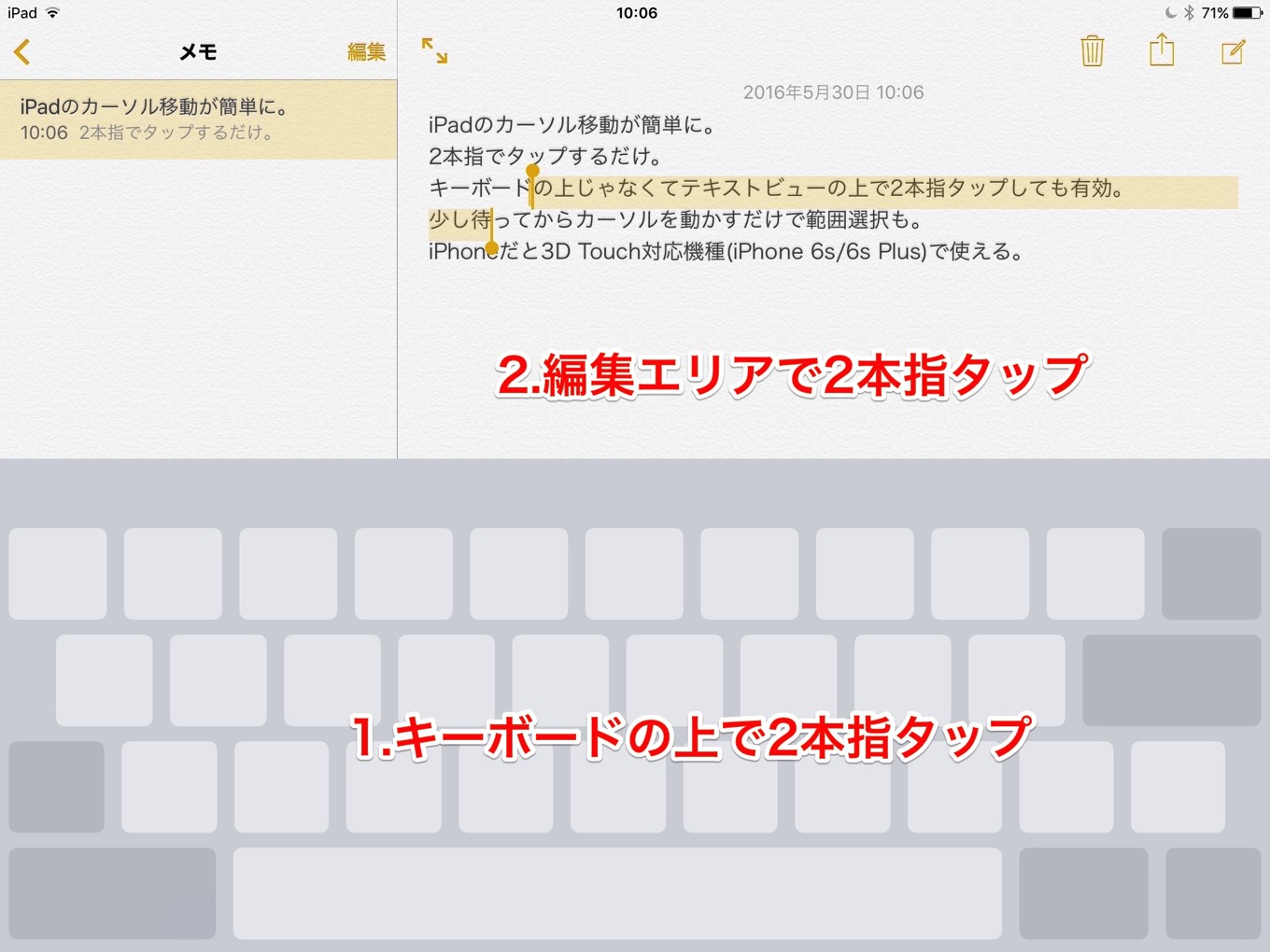
分かりやすいのはキーボードの上で2本指タップする方法です。キートップの文字が非表示になり、そのまま指を滑らせるとカーソルも対応して移動していくことがわかります。
少し待ってから移動を始めると、テキストの範囲を選択をすることもできます。
またキーボードの上ではなく編集エリア(テキストビュー)の上で2本指タップしても同じです。この場合キートップの文字はそのままです。
まとめ
EvernoteやDay One 2のようなカスタムキーボードを使っているiOSアプリでも実行できる事を確認しました(Evernoteはタップする場所によってはうまく動かないかも?)。
従来の長押し後ドラッグよりかなり素早くカーソルが移動できるので、iPadユーザーの方はお試しください。








